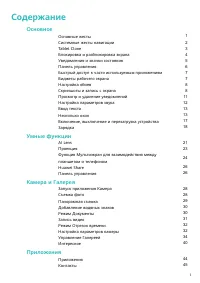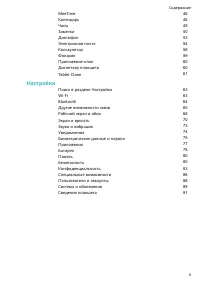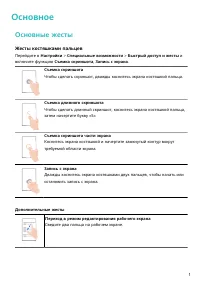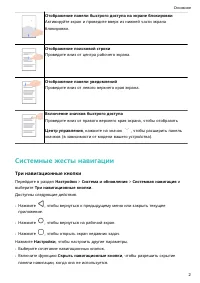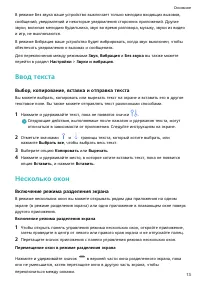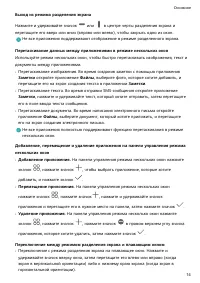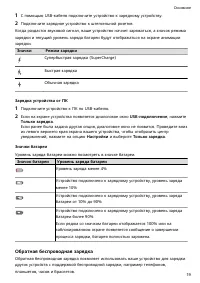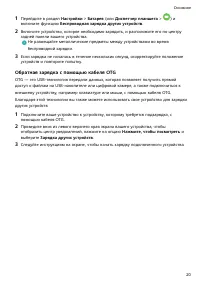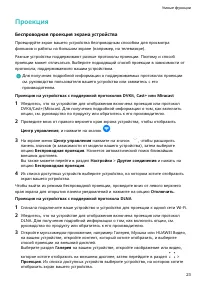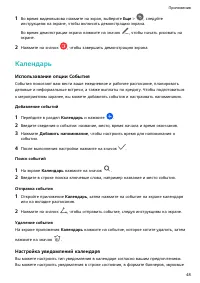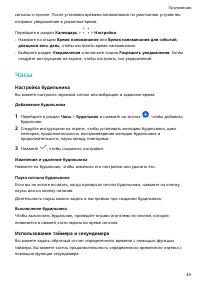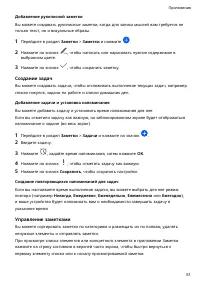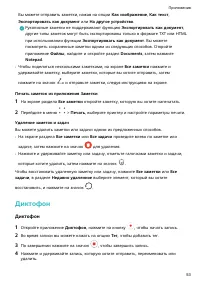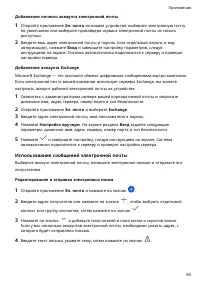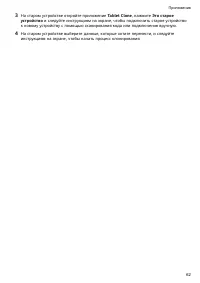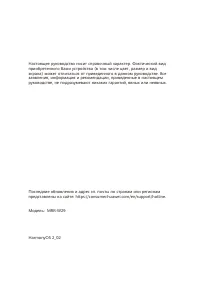Планшеты Huawei MatePad Pro 10.8 (MRR-W29) - инструкция пользователя по применению, эксплуатации и установке на русском языке. Мы надеемся, она поможет вам решить возникшие у вас вопросы при эксплуатации техники.
Если остались вопросы, задайте их в комментариях после инструкции.
"Загружаем инструкцию", означает, что нужно подождать пока файл загрузится и можно будет его читать онлайн. Некоторые инструкции очень большие и время их появления зависит от вашей скорости интернета.
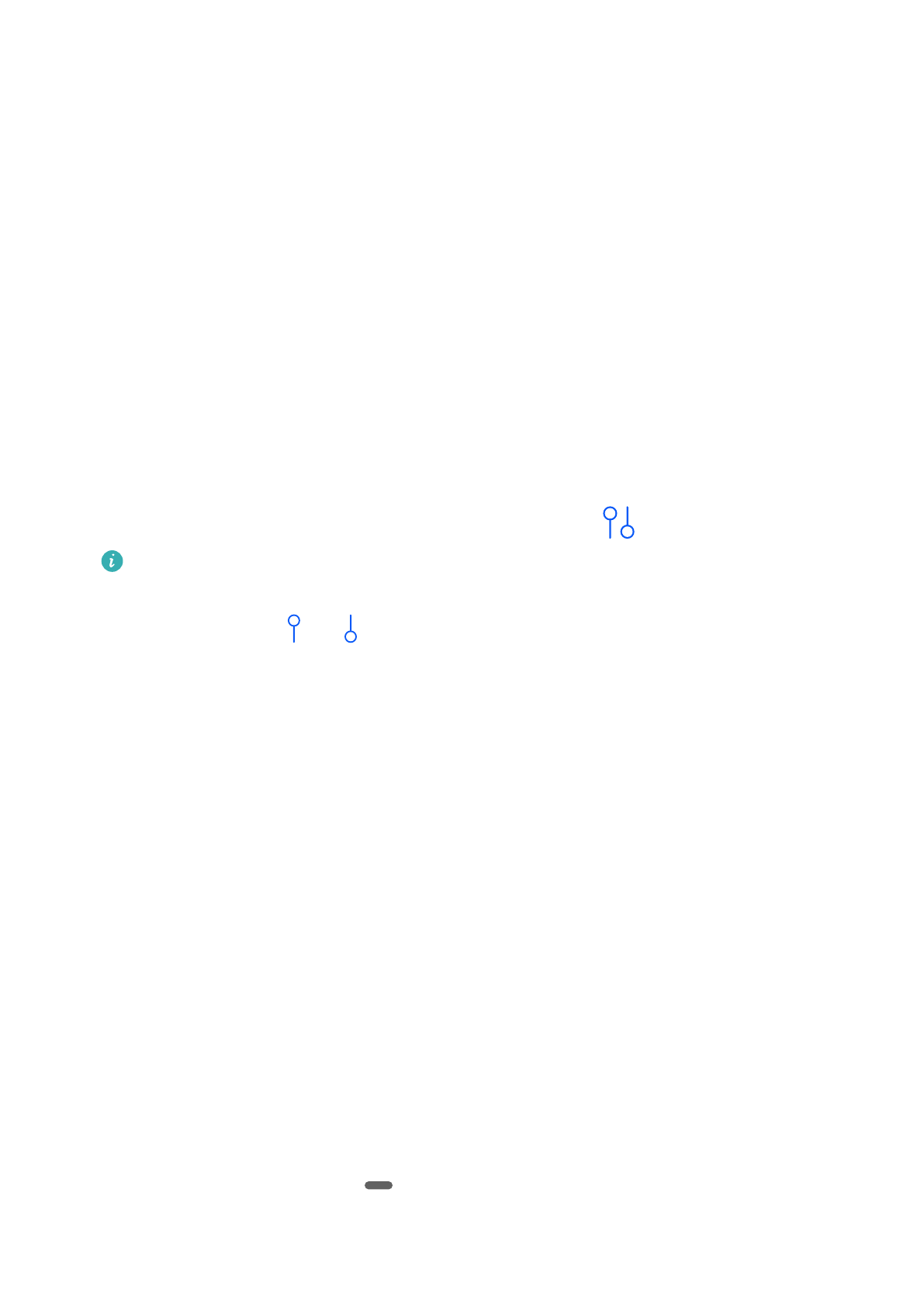
В режиме Без звука ваше устройство выключает только мелодии входящих вызовов,
сообщений, уведомлений и некоторые уведомления сторонних приложений. Другие
звуки, включая мелодию будильника, звук во время разговора, музыку, звуки из видео
и игр, не выключаются.
В режиме Вибрация ваше устройство будет вибрировать, когда звук выключен, чтобы
обеспечить уведомления о вызовах и сообщениях.
Для переключения между режимами Звук, Вибрация и Без звука вы также можете
перейти в раздел Настройки > Звуки и вибрация.
Ввод текста
Выбор, копирование, вставка и отправка текста
Вы можете выбрать, копировать или вырезать текст на экране и вставить его в другое
текстовое поле. Вы также можете отправлять текст различными способами.
1
Нажмите и удерживайте текст, пока не появятся значки
.
Следующие действия, выполняемые после нажатия и удержания текста, могут
отличаться в зависимости от приложения. Следуйте инструкциям на экране.
2
Отметьте значками
и
границы текста, который хотите выбрать, или
нажмите Выбрать все, чтобы выбрать весь текст.
3
Выберите опцию Копировать или Вырезать.
4
Нажмите и удерживайте место, в которое хотите вставить текст, пока не появится
опция Вставить, и нажмите Вставить.
Несколько окон
Включение режима разделения экрана
В режиме нескольких окон вы можете открывать рядом два приложения на одном
экране (в режиме разделения экрана) или одно приложение в плавающем окне поверх
другого приложения.
Включение режима разделения экрана
1
Чтобы открыть панель управления режима нескольких окон, откройте приложение,
затем проведите в центр от левого или правого края экрана и не отпускайте палец.
2
Перетащите значок приложения с панели управления режима нескольких окон.
Перемещение окон в режиме разделения экрана
Нажмите и удерживайте значок
в верхней части окна разделенного экрана, пока
оно не уменьшится, затем перетащите окно в другую часть экрана, чтобы
переключиться между окнами.
Основное
13